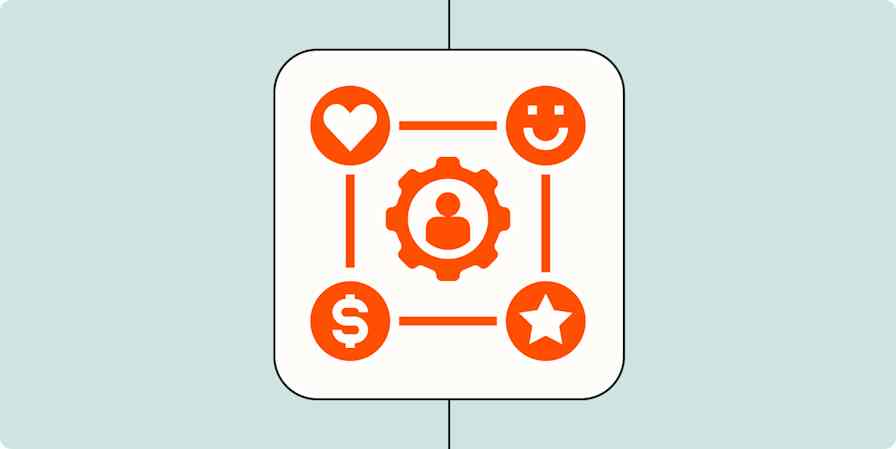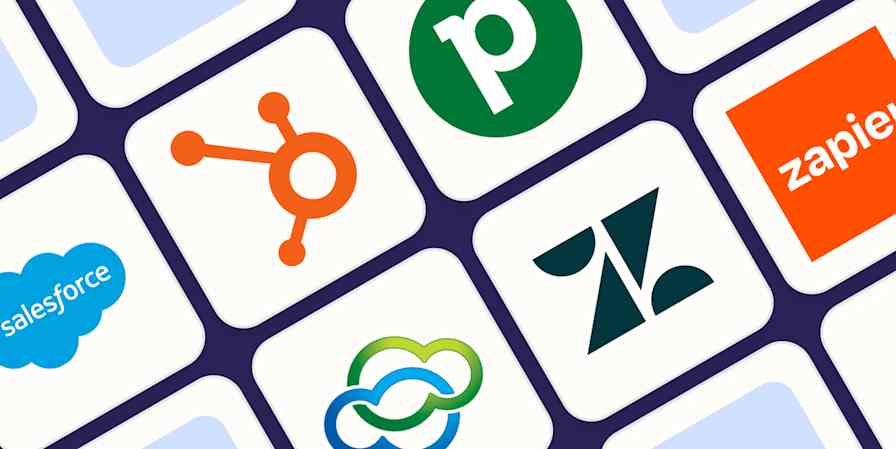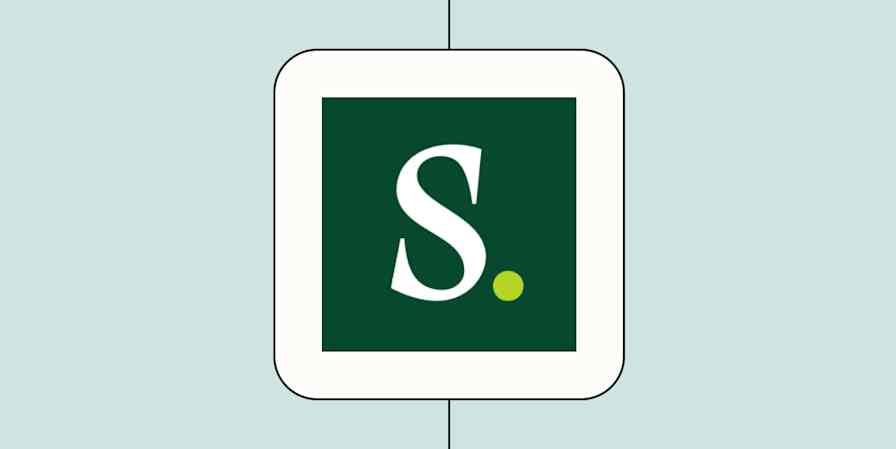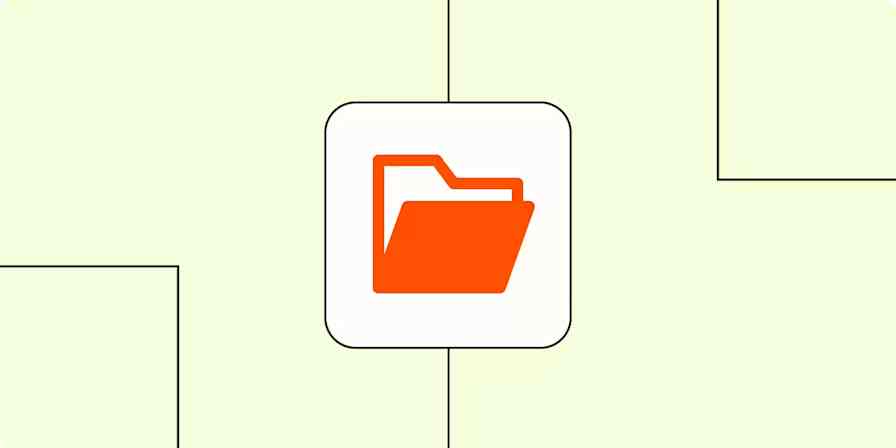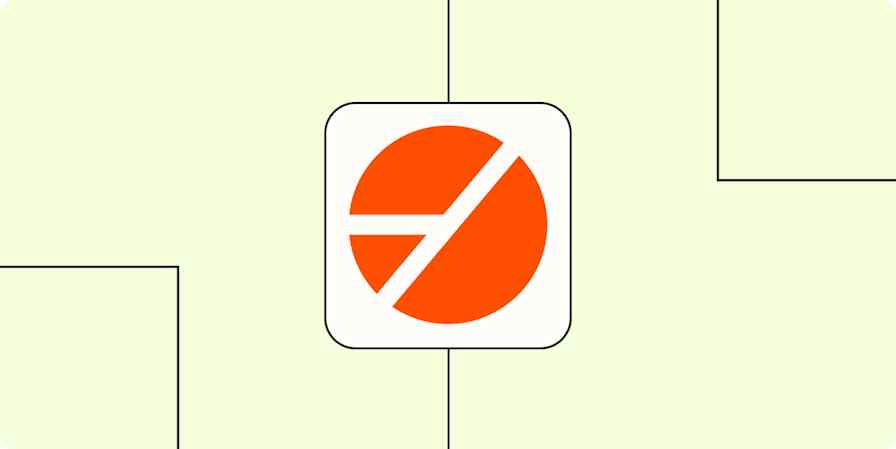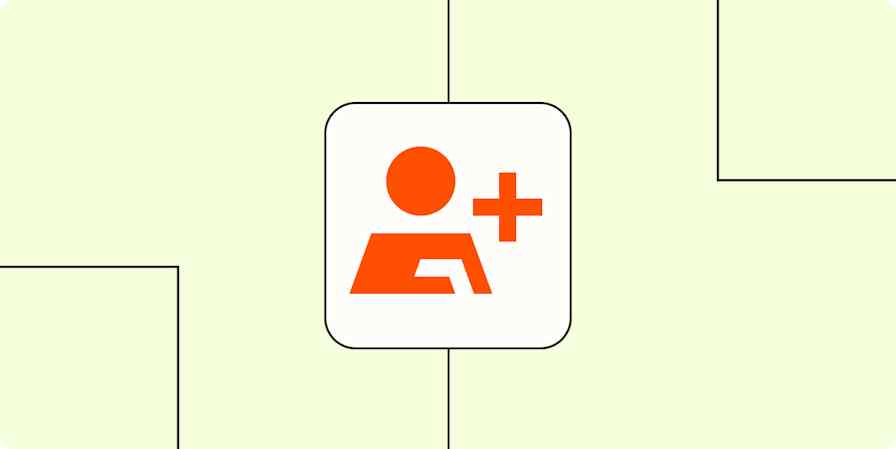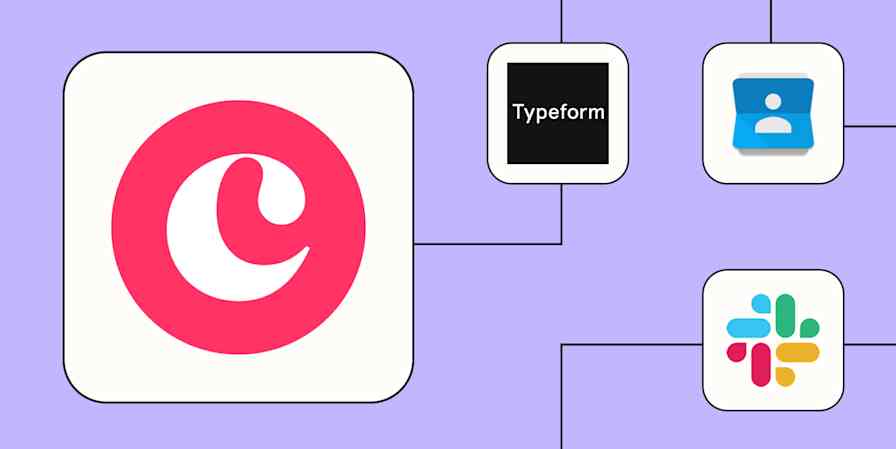Muitos dos recursos complexos oferecidos por ferramentas dedicadas CRM — como rastreamento de funcionários e um centro de atendimento ao cliente — não me parecem relevantes. Como freelancer, eu realmente só preciso de algo para rastrear leads e armazenar informações de clientes. É por isso que uso minha ferramenta favorita —o Notion— como meu CRM.
Funcionou maravilhosamente bem para mim, então transformei em um modelo para você usar. Dê uma olhada e continue lendo para ver como personalizá-lo para o seu negócio.
O que você precisa de um CRM?
Qualquer empreendedor individual sabe que, para manter o negócio funcionando sem problemas, é necessário um processo sólido para monitorar clientes em prospecção. E como escritor, sei que até mesmo os freelancers mais estabelecidos no meu nicho ainda respondem a anúncios de empregos, enviam ideias para publicações e fazem propostas para clientes em potencial.
Um CRM útil permite que você adicione novos clientes em prospecção rapidamente, junto com todas as suas informações relevantes (como informações de contato, URL e diretrizes de argumento de venda). Ele também ajuda você a rastrear pontos de contato e datas de ação ao longo do seu funil de vendas, como lembretes de acompanhamento e chamadas agendadas.
E depois que um cliente em prospecção se converte em cliente, seu CRM deve armazenar todas as informações relevantes — como guias de estilo e termos de contrato — para que você saiba exatamente onde encontrá-las.
Um bom CRM também economizará seu tempo ao armazenar modelos para cada estágio do funil de clientes. É fácil perder tempo elaborando novas propostas ou solicitações de depoimentos do zero, e é por isso que adoro ter acesso rápido aos meus modelos mais usados. Por exemplo:
Para leads, Tenho propostas, planilhas de preços e outros materiais de referência para chamadas de descoberta.
Para clientes atuais, Eu armazeno guias de estilo e informações importantes de clientes.
Para clientes anteriores, Incluo processos de desligamento e solicitação de referências/depoimentos.
Por fim, seu CRM deve fornecer uma visão geral do desempenho do seu negócio. Para otimizar seu tempo e fluxos de trabalho, você deve ver análises de dados como suas taxas de conversão, receita anual de cada cliente e o tempo médio gasto por projeto.
Ao criar meu próprio CRM no Notion, tive todas essas necessidades em mente. Meu painel não tem muitos dos recursos que os CRMs personalizados oferecem, como uma central de ajuda ao cliente ou ferramentas robustas de mensagens para a equipe. Se você estiver procurando por esses tipos de recursos, recomendo conferir a lista do Zapier dos melhores softwares de CRM.
Mas se, como eu, você só precisa de uma maneira simples (e gratuita) de monitorar seus clientes em prospecção e clientes, continue lendo para obter um guia sobre como criar seu próprio CRM no Notion.
Como usar o modelo Notion CRM
Primeiro, visite meu modelo simples de CRM e clique no ícone Duplicar no canto superior direito. O modelo será adicionado ao seu espaço de trabalho do Notion, onde você poderá personalizá-lo de acordo com suas preferências exclusivas.

A melhor coisa sobre o Notion é a capacidade de ver muitas visualizações personalizáveis de um único banco de dados. Gosto de aproveitar esse recurso criando uma tabela para todos os meus contatos — antigos, atuais e novos — e, então, configurando várias visualizações desse banco de dados.
O painel mostra um painel de navegação à esquerda, onde você pode acessar várias visualizações do banco de dados (exploraremos cada página abaixo). Há também um painel de navegação de Recursos com páginas úteis, como modelos de funil de vendas, um banco de dados de projetos e notas de reuniões.
A seção Visualizações rápidas tem uma caixa de entrada, onde você pode adicionar rapidamente novos leads, bem como uma visualização de tarefas futuras. Gosto de ter uma caixa de entrada onde posso despejar ideias quando estou com pressa, sem precisar categorizar e preencher cada informação naquele momento.
Veja o funil do seu cliente rapidamente
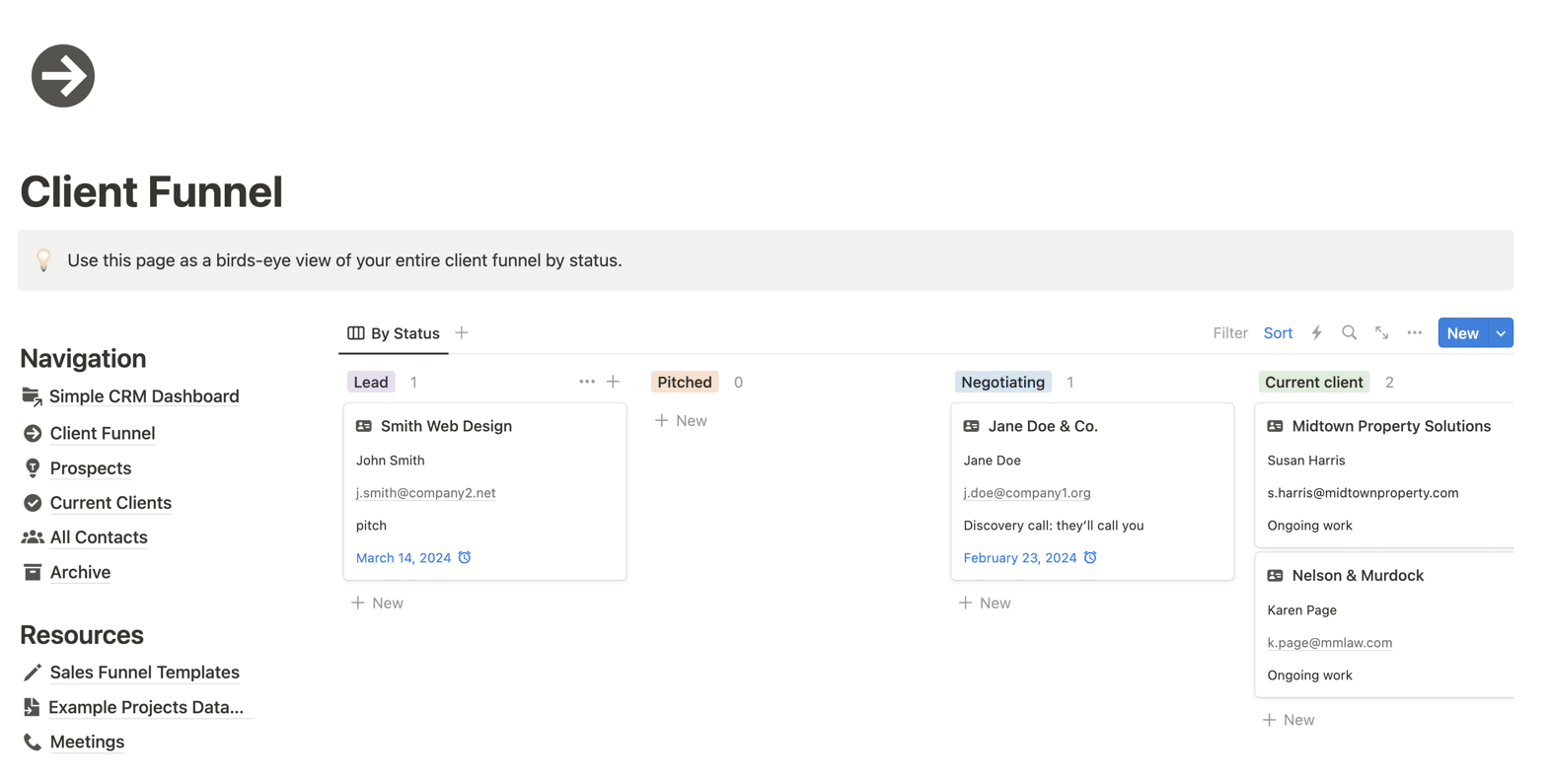
A primeira página no painel de navegação é o Funil do Cliente, que classifica todos os seus contatos por estágio — de lead, a cliente atual, a cliente anterior. Você pode personalizar facilmente os estágios do seu funil de vendas clicando em um rótulo e digitando um novo nome.
Esta página tem menos a finalidade de funcionalidade e mais de oferecer uma visão geral dos seus contatos. Você pode ver rapidamente quantos clientes você tem e quantos leads você planeja entrar em contato no futuro.
Adicionar leads e clientes em prospecção
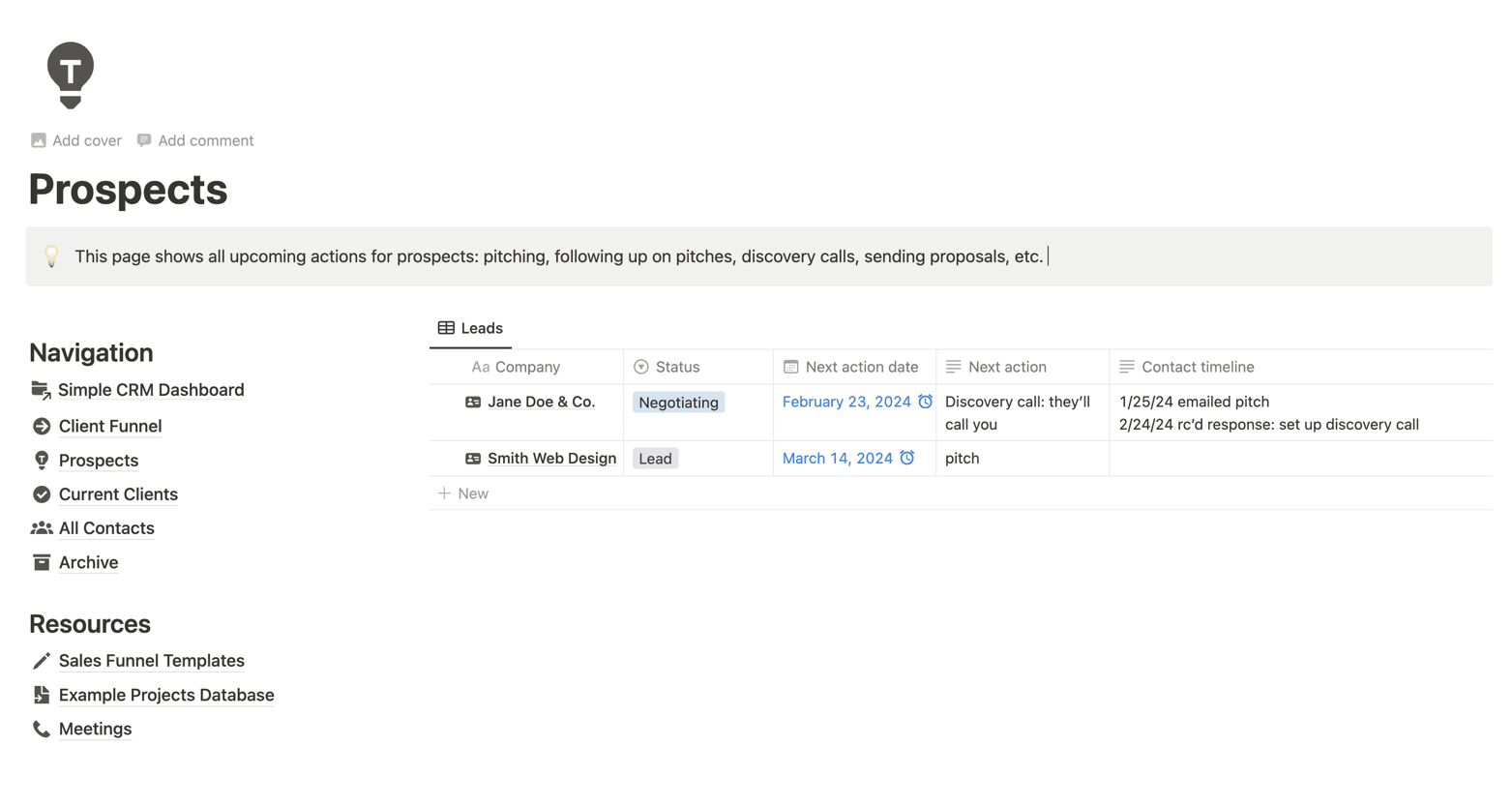
A próxima página no painel de navegação é a página Prospectos , que mostra todos os contatos nos estágios "Lead", "Pitched" e "Negociando". Esta é a página onde você pode ver todos os clientes em prospecção com quem teve contato e o quão perto eles estão da conversão.
Gosto de monitorar o cronograma dos pontos de contato com cada cliente em prospecção, então criei uma propriedade "Linha do tempo do contato". É aqui que registro as datas de contato e o que aconteceu naquele dia. (Para facilitar a leitura da propriedade, clique nela e pressione Shift + Enter para iniciar uma nova linha antes de fazer uma nova entrada.) A coluna "Próxima ação" corresponde à propriedade "Data da próxima ação", que está definida para me lembrar nessa data. Toda vez que lanço um novo contato, por exemplo, defino um lembrete para entrar em contato com ele em uma semana.
Meu painel de CRM vem com um modelo para novos leads. Quando estiver pronto para adicionar um cliente em prospecção, basta clicar no menu suspenso no canto superior direito do banco de dados e clicar em Novo lead. (Você pode personalizar o modelo clicando nos três pontos à direita.) Você também pode definir esse modelo como padrão, se quiser.
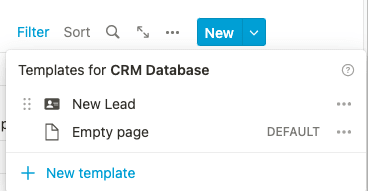
O modelo Novo Lead vem pré-carregado com informações importantes, como um modelo de e-mail de apresentação e um local para colar a publicação da vaga para referência posterior.
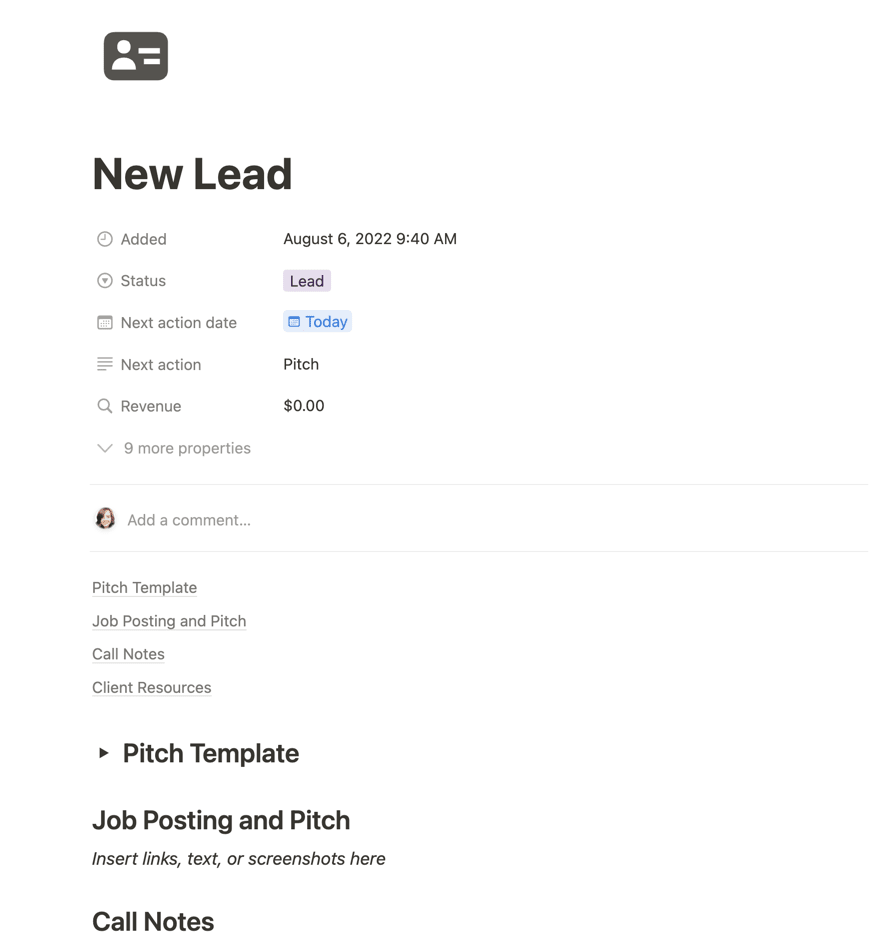
Muitos dos meus clientes novos e potenciais pedem uma chamada de descoberta, onde podem se apresentar e perguntar sobre minha formação, experiência, taxas e processo de criação de conteúdo. Por isso, no meu modelo pessoal de Novo Lead , mantenho uma lista genérica dessas informações importantes para referência rápida.
E quando o cliente em prospecção se converte em um cliente pagante, você pode armazenar todas as informações necessárias no cabeçalho "Recursos do cliente". É útil manter coisas como guias de estilo, contratos e propostas em um só lugar para acesso rápido.
Atalho: Adicione novos leads do seu navegador
Enquanto estou trabalhando ou navegando nas mídias sociais, muitas vezes me deparo com uma publicação ou empresa no meu nicho que parece ser uma boa opção para os meus serviços. Eu simplesmente recorto o site usando o Notion Web Clipper e seleciono Banco de Dados CRM no menu suspenso.

Como o Notion Web Clipper não permite que você preencha ou personalize propriedades do seu navegador, novos leads adicionados pela extensão do Chrome não serão categorizados tão granularmente quanto eu gostaria.
Essa é outra razão pela qual gosto de ter uma visualização "Caixa de entrada" na tela inicial do painel. Configurei minha caixa de entrada com um filtro para entradas com um campo "Próxima ação" vazio. Dessa forma, quando eu abrir meu painel de CRM mais tarde, posso mover rapidamente os itens da caixa de entrada para onde eles precisam ir.
Como alternativa, você pode conectar o Notion à extensão Zapier do Chrome para atribuir essa granularidade diretamente do Chrome.
Gerar itens em bancos de dados Notion com novos acionadores da extensão Zapier Chrome
O Zapier é uma ferramenta de automação sem necessidade de programação avançada que permite conectar seus aplicativos em fluxos de trabalho automatizados, para que cada pessoa e cada empresa possa crescer com velocidade. Saiba mais sobre como funciona.
Ver clientes atuais
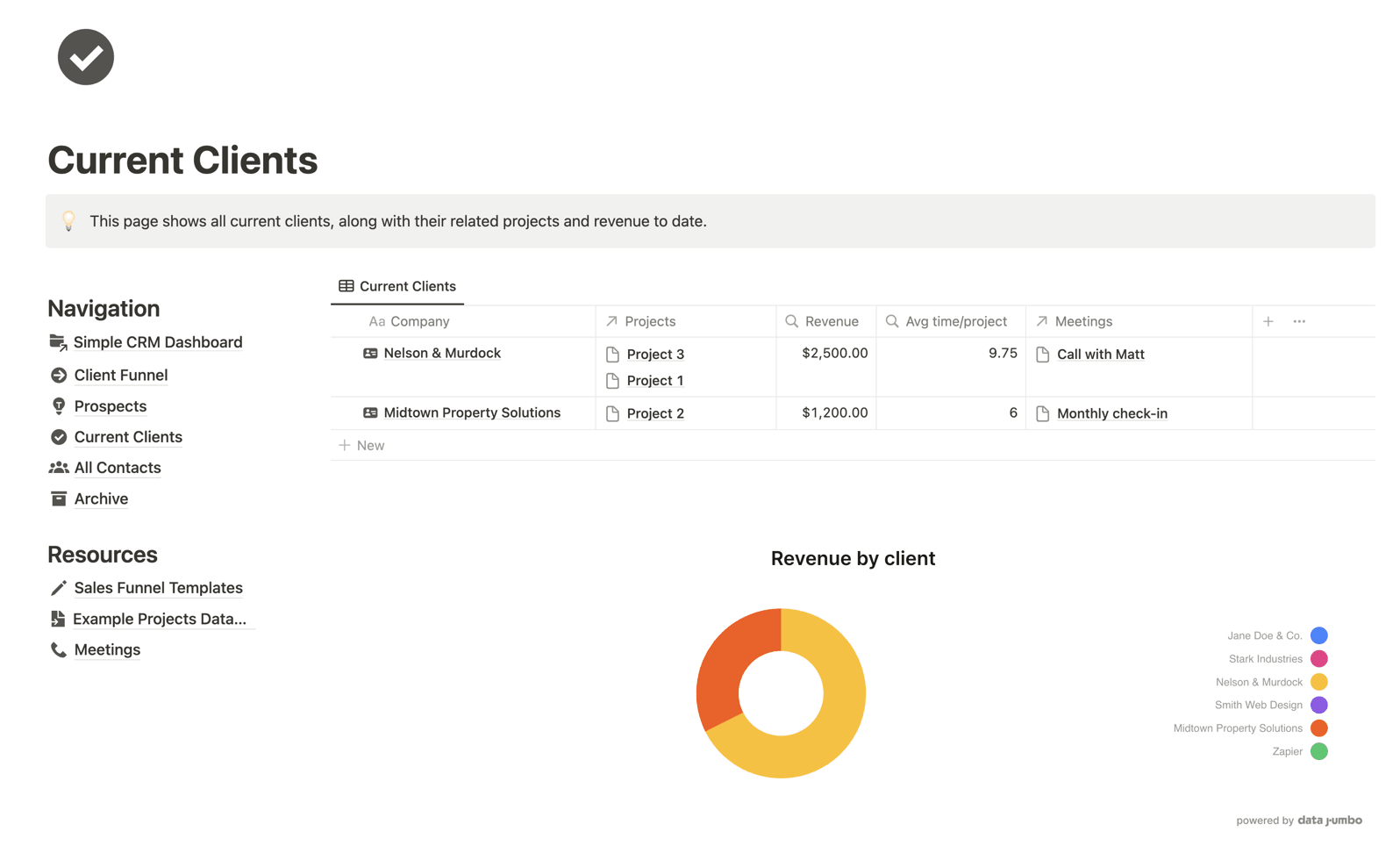
A próxima página no painel de navegação mostra todos os contatos rotulados como Clientes Atuais. Em vez de mostrar cronogramas de contato e datas das próximas ações, esta página exibe propriedades como quais projetos estão relacionados a qual cliente, quanta receita o cliente gerou e o tempo médio que gasto por projeto. Também adoro recursos visuais, então uso um gráfico do dados Jumbo que mostra quanta receita cada cliente contribuiu para minha renda neste ano.
Como tudo isso funciona, você pergunta? Se você é um usuário assíduo do Notion, relações e roll-ups são seus melhores amigos.
Para mostrar o poder dos relacionamentos e roll-ups, criei um banco de dados de projetos de exemplo para este CRM. Você pode vê-lo vinculado no painel de navegação Recursos à esquerda.
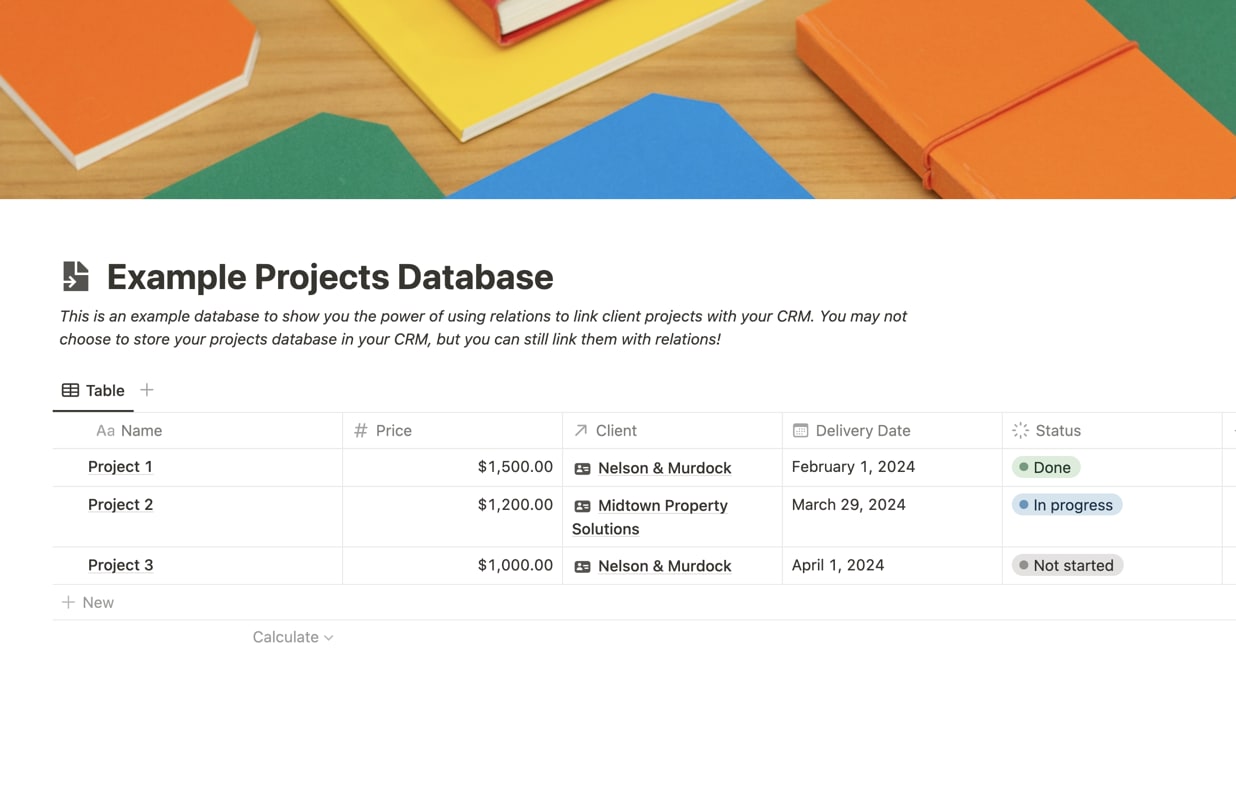
Seja qual for o banco de dados que você usa para rastrear os projetos dos seus clientes, você pode criar uma relação com o banco de dados do seu CRM como esta. Então, sempre que você adicionar um novo projeto, basta selecionar o cliente relevante no menu suspenso.
Se você navegar até a página de um cliente no seu CRM, poderá ver facilmente todos os projetos que ele atribuíu a você. Ele também permitirá que você reúna vários dados, como a renda do projeto e quanto tempo você gastou em cada projeto.
Da mesma forma, meu banco de dados de CRM também está relacionado a um banco de dados de notas de reuniões. Sempre que entro em uma chamada ou em um chat no Zoom, vinculo as notas ao cliente relacionado para manter tudo organizado e facilmente acessível.
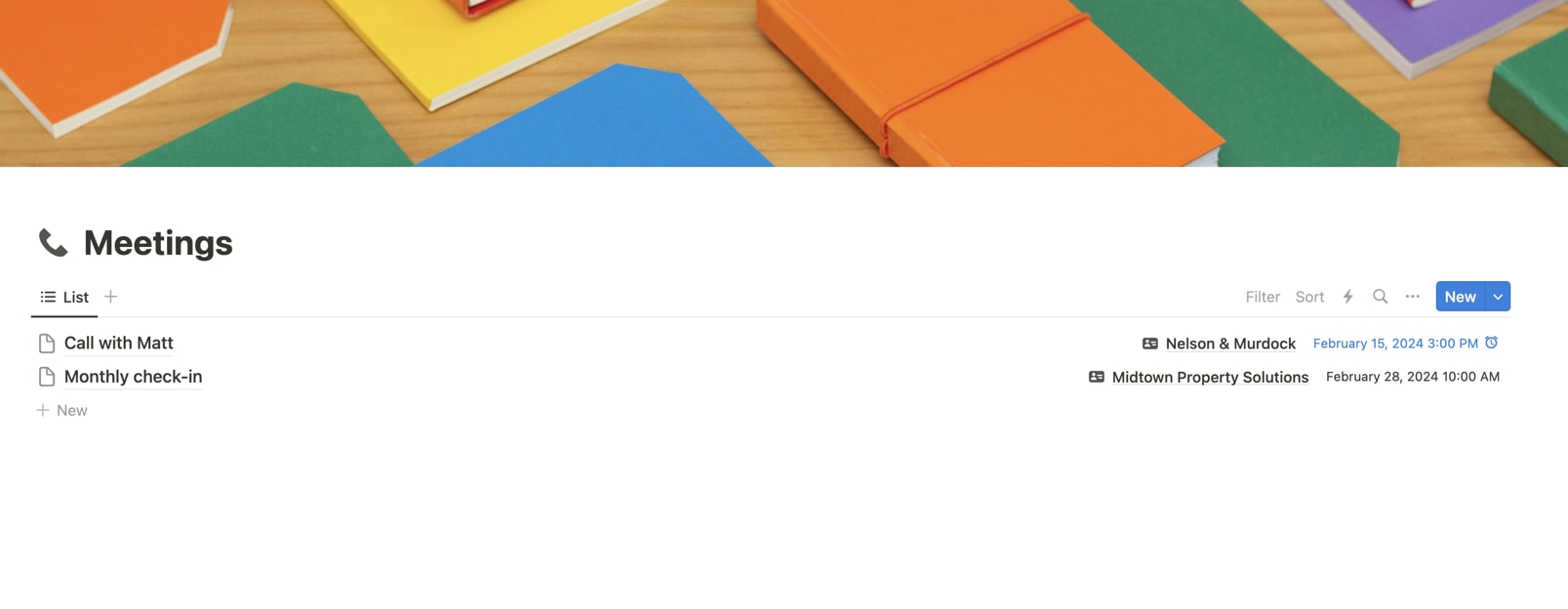
Se você usa um aplicativo de agendamento de reuniões, pode usar o Zapier para automatizar suas anotações. Por exemplo, o Zapier pode criar automaticamente uma nova entrada no seu banco de dados de reuniões sempre que um convidado agendar um evento. Dessa forma, o arquivo de notas estará pronto e esperando por você quando a chamada começar.
Adicionar novos convidados do Calendly aos bancos de dados do Notion
Outras visões
As outras páginas na barra de navegação são a página Todos os contatos, que permite que você visualize seus contatos atuais, sejam eles clientes em prospecção ou clientes, e uma página Arquivo, que mostra todos os seus contatos anteriores.
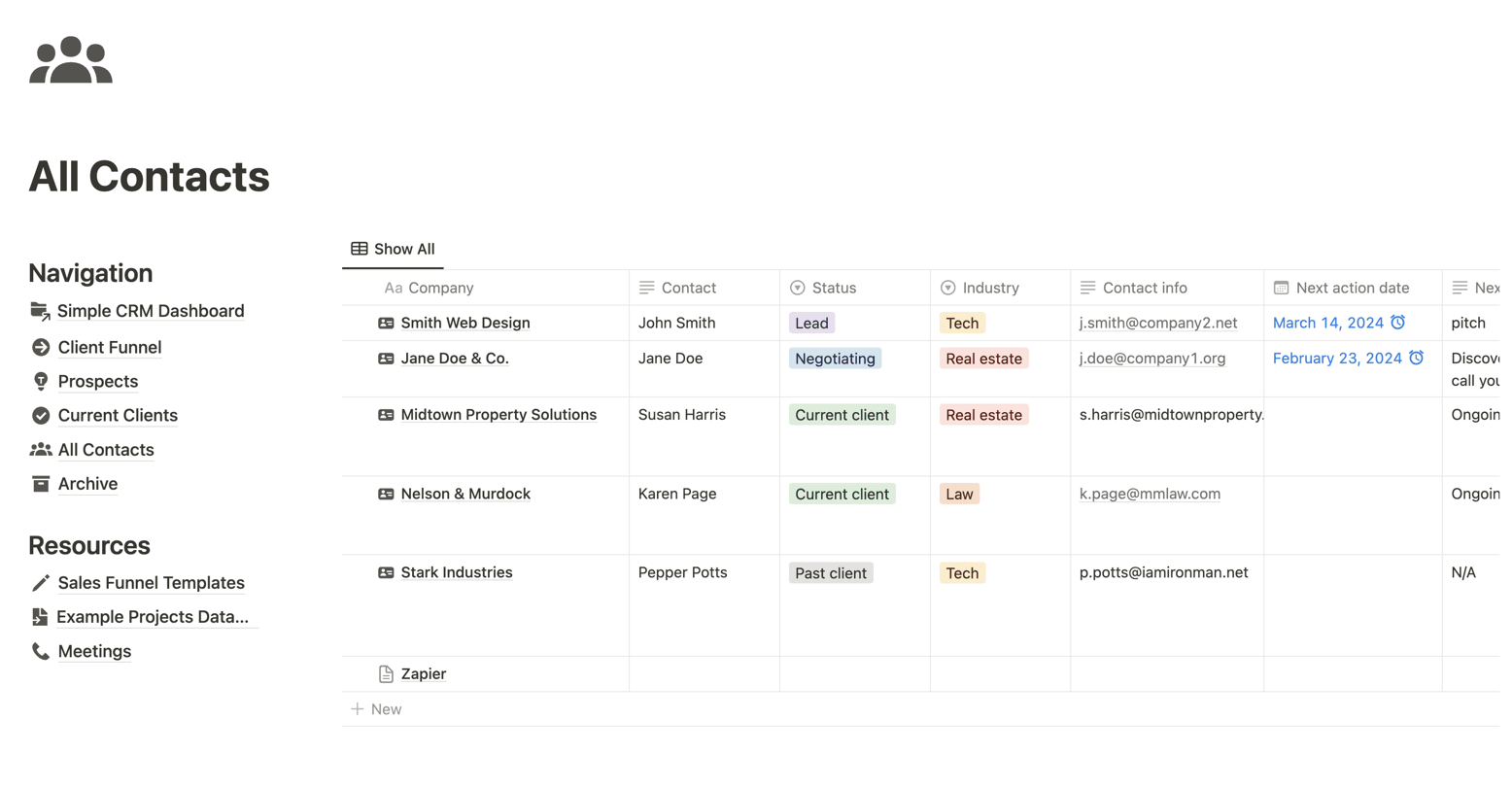
Gosto de usar essas páginas para ter uma visão geral de todos os contatos passados e presentes. Você pode classificá-los como quiser. Eu os agrupo por status, mas você também pode classificá-los pela próxima data de ação ou pela última data de edição. O que funcionar melhor para o seu processo!
Simplifique o gerenciamento de clientes com automação
Uma das melhores coisas sobre o Notion é que há inúmeras maneiras de automatizar e otimizar seus processos de trabalho. É fácil encontrar atalhos e maneiras de automatizar seu fluxo de trabalho de CRM, como usar o Notion Web Clipper para adicionar leads do seu navegador.
Você também pode experimentar o recurso de preenchimento automático de IA do Notion para extrair itens de ação das suas anotações de reunião. E o novo recurso de perguntas e respostas da ferramenta pode extrair respostas para suas perguntas do seu espaço de trabalho do Notion. Você pode perguntar ao seu assistente de IA: "O guia de estilo do Cliente A menciona preferências de citação?" ou "O que o Cliente B disse sobre mudanças de preços em nossa reunião da semana passada?" O recurso de perguntas e respostas pode encontrar essas informações sem que você precise folhear várias páginas de notas primeiro.
E com o Zapier, você pode conectar seu Notion CRM às suas outras ferramentas mais utilizadas. Por exemplo, você pode criar novas entradas de CRM para novos eventos de calendário ou enviar itens de ação para sua lista de tarefas a fazer. Veja mais maneiras de automatizar o Notion com o Zapier, ou você pode começar com um desses fluxos de trabalho pré-criados.
Adicionar novos eventos do Google Agenda aos bancos de dados no Notion
Crie tarefas Todoist a partir de novos itens em bancos de dados Notion
Como você usará o Notion como CRM?
Este modelo é o produto de (muitas) horas de tentativa e erro, mas usar o Notion como CRM mudou o jogo para mim. Espero que você também encontre algum valor nisso para o seu próprio processo. Seja você um escritor freelancer como eu, outro profissional criativo ou um pequeno empresário, este banco de dados do Notion CRM é apenas um ponto de partida. Você pode personalizá-lo de acordo com seus próprios fluxos de trabalho, funis de clientes e preferências de visualização. Como acontece com qualquer coisa no Notion, as possibilidades são infinitas.
Se você não é adepto do Notion e está procurando uma solução minimalista que otimize a automação fácil, confira o modelo de CRM simples do Zapier.
Leitura relacionada:
O que um especialista da Notion recomenda automatizar em seu espaço de trabalho
Mantenha-se no caminho certo com este modelo de metas do Notion
Este artigo foi publicado originalmente em agosto 2022. A atualização mais recente foi em fevereiro 2024.